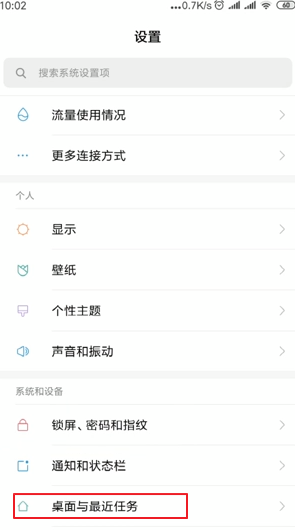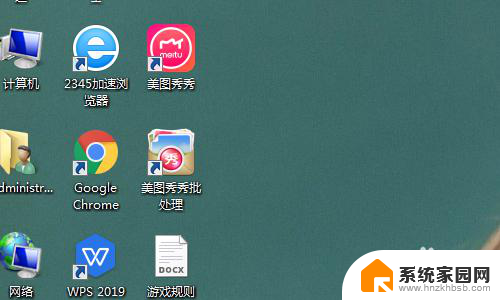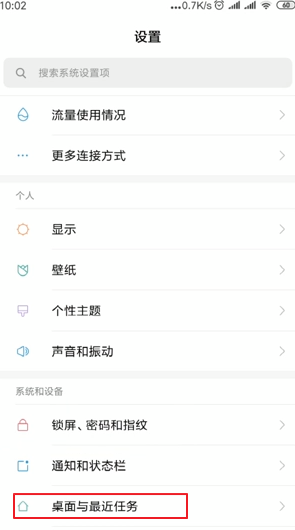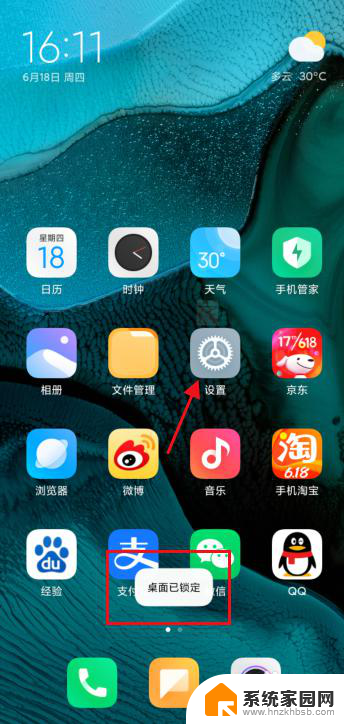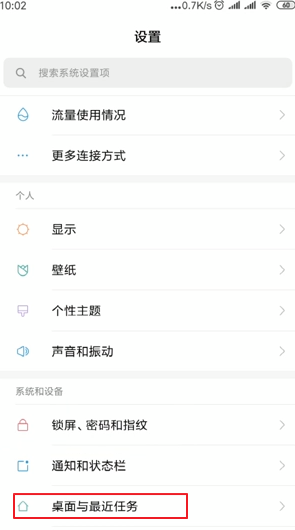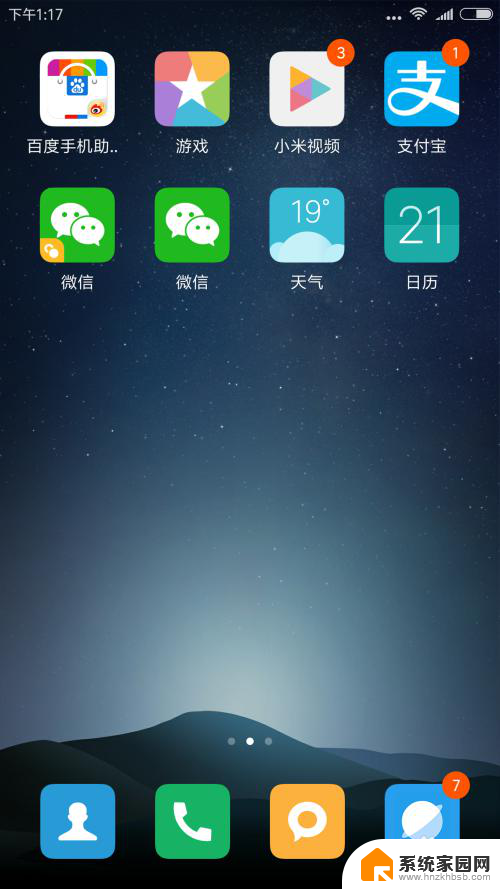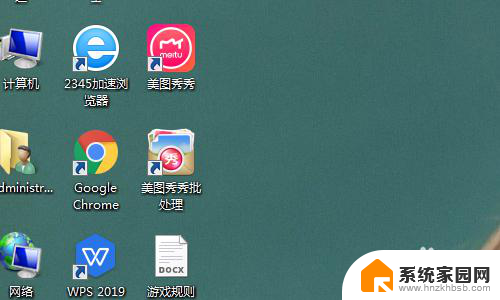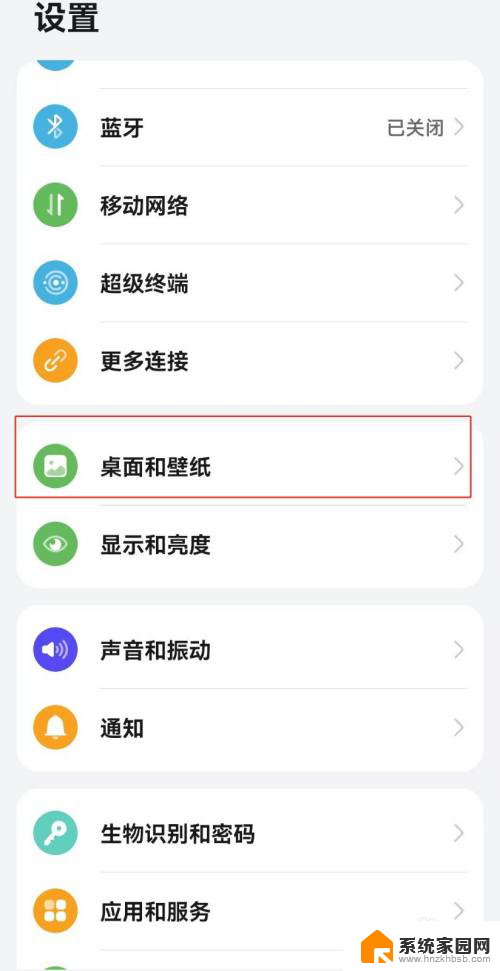桌面解锁在哪里打开 电脑桌面锁定解除方法
更新时间:2024-06-04 13:04:42作者:yang
在日常使用电脑的过程中,我们经常会遇到需要解锁桌面的情况,但是有时候我们却不知道桌面解锁在哪里打开,又或者遇到桌面锁定无法解除的情况。针对这些问题,我们需要了解电脑桌面锁定解除的方法,以便在需要的时候能够轻松解决这些困扰。在接下来的文章中,我们将探讨桌面解锁的位置和电脑桌面锁定解除的具体方法。愿这些知识能够帮助您更轻松地应对电脑桌面锁定的情况。
具体方法:
1.首先打开自己的电脑,在左下角找到‘开始’。点击‘开始’后,在开始界面找到‘设置’。
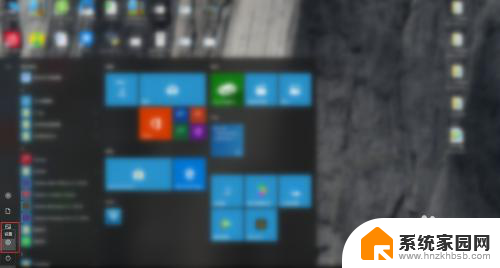
2.然后进入设置界面,在设置界面中找到‘系统’,点击‘系统’进入系统设置界面。
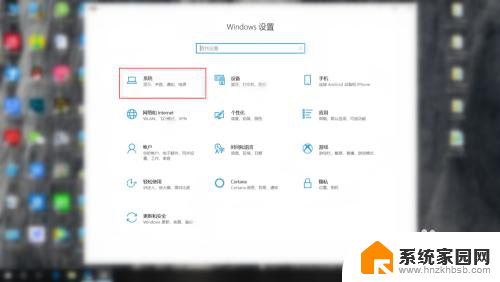
3.接下来在系统设置界面中,找到‘电源和睡眠’。点击‘电源和睡眠’进入设置界面。
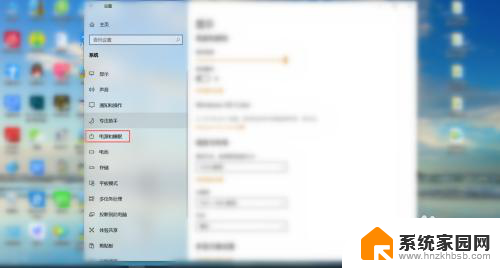
4.最后将‘屏幕’和‘睡眠’的设置都设置为‘从不’,这样电脑桌面将不会在自动锁定。
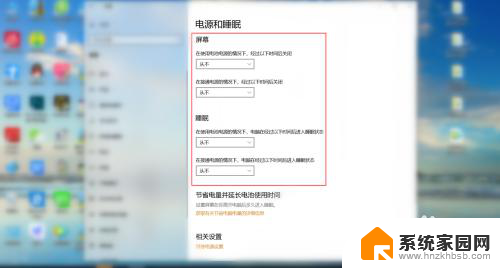
以上就是桌面解锁在哪里打开的全部内容,对于不了解的用户可以根据以上方法来操作,希望能帮助到大家。